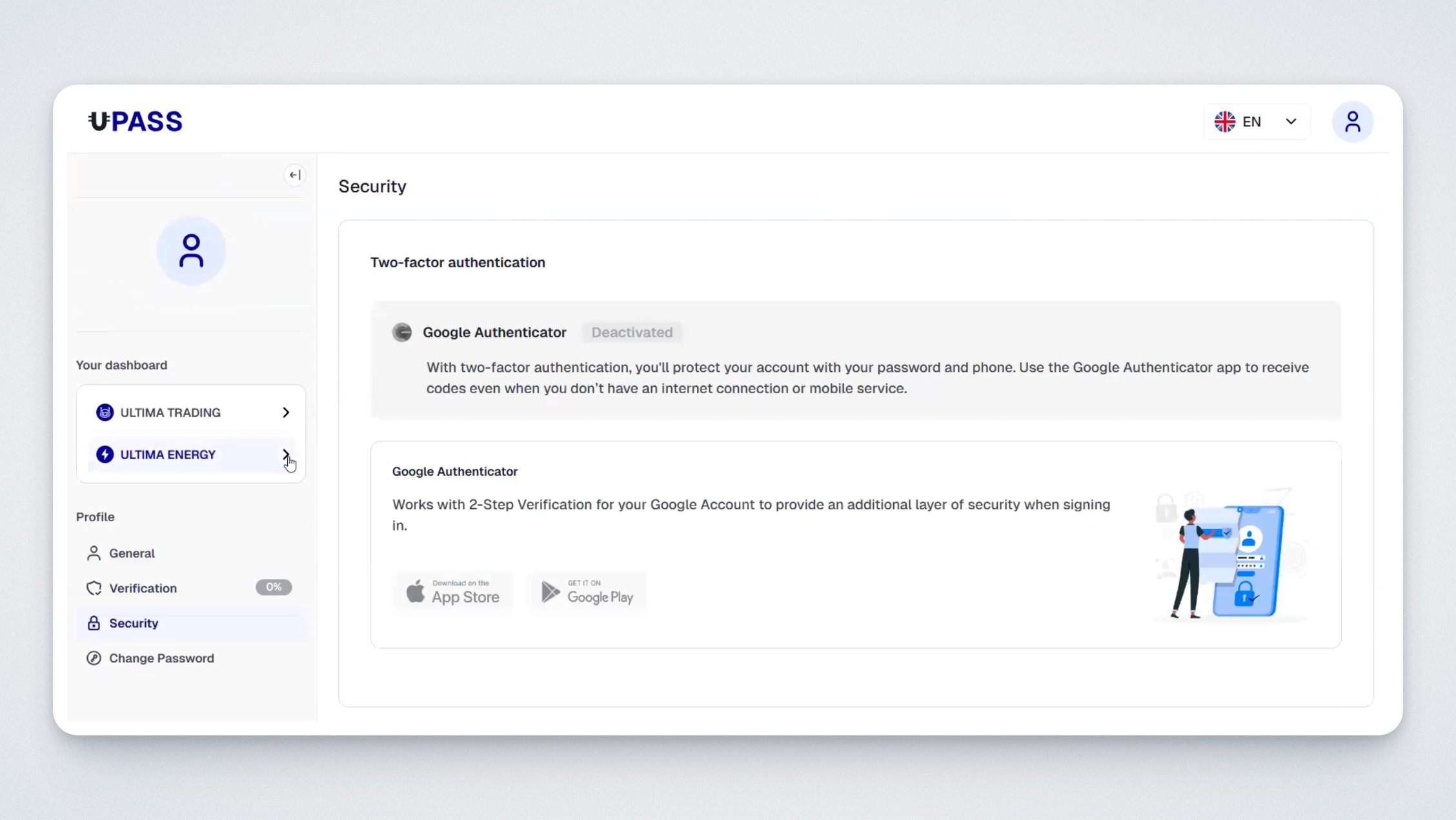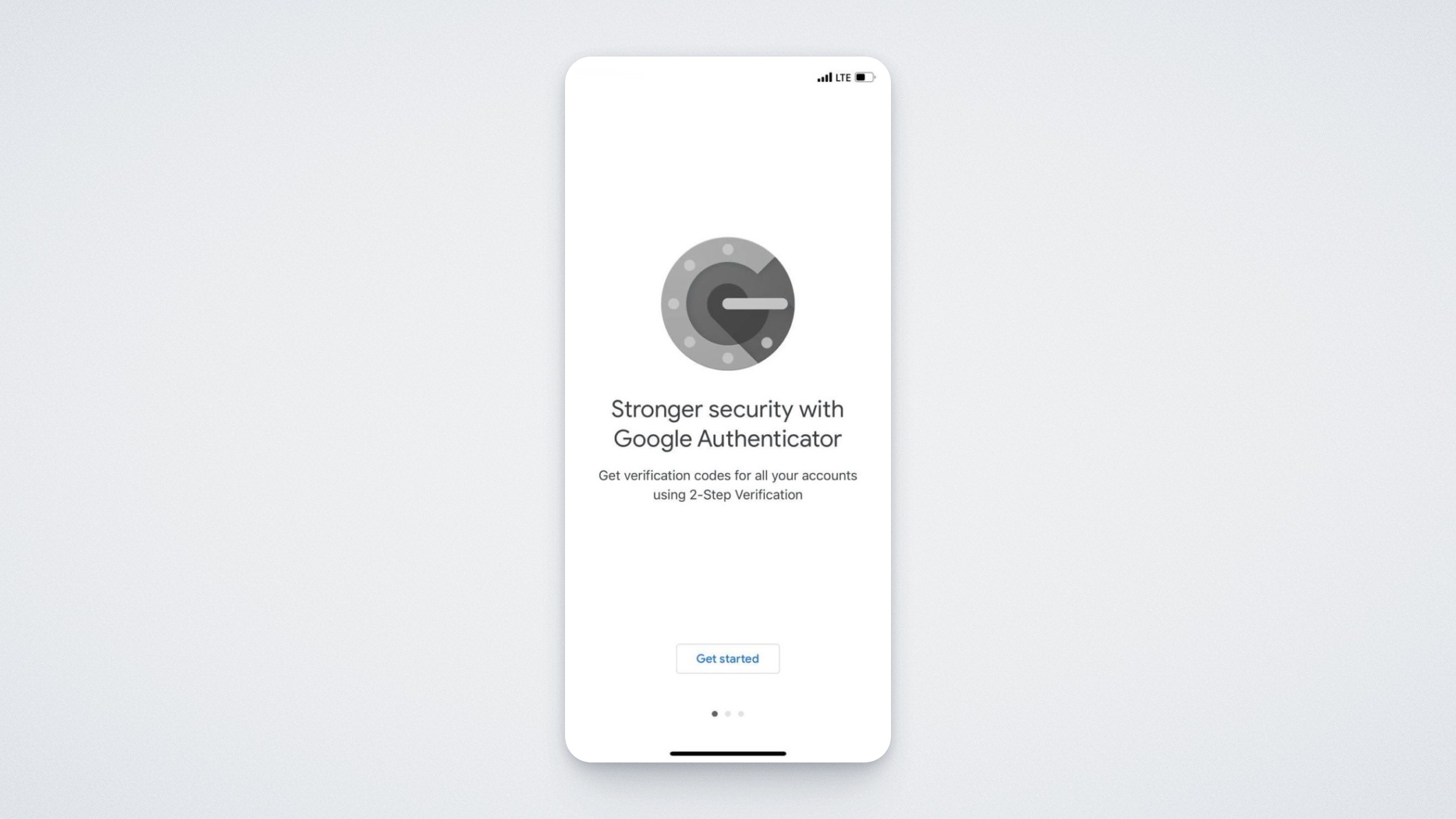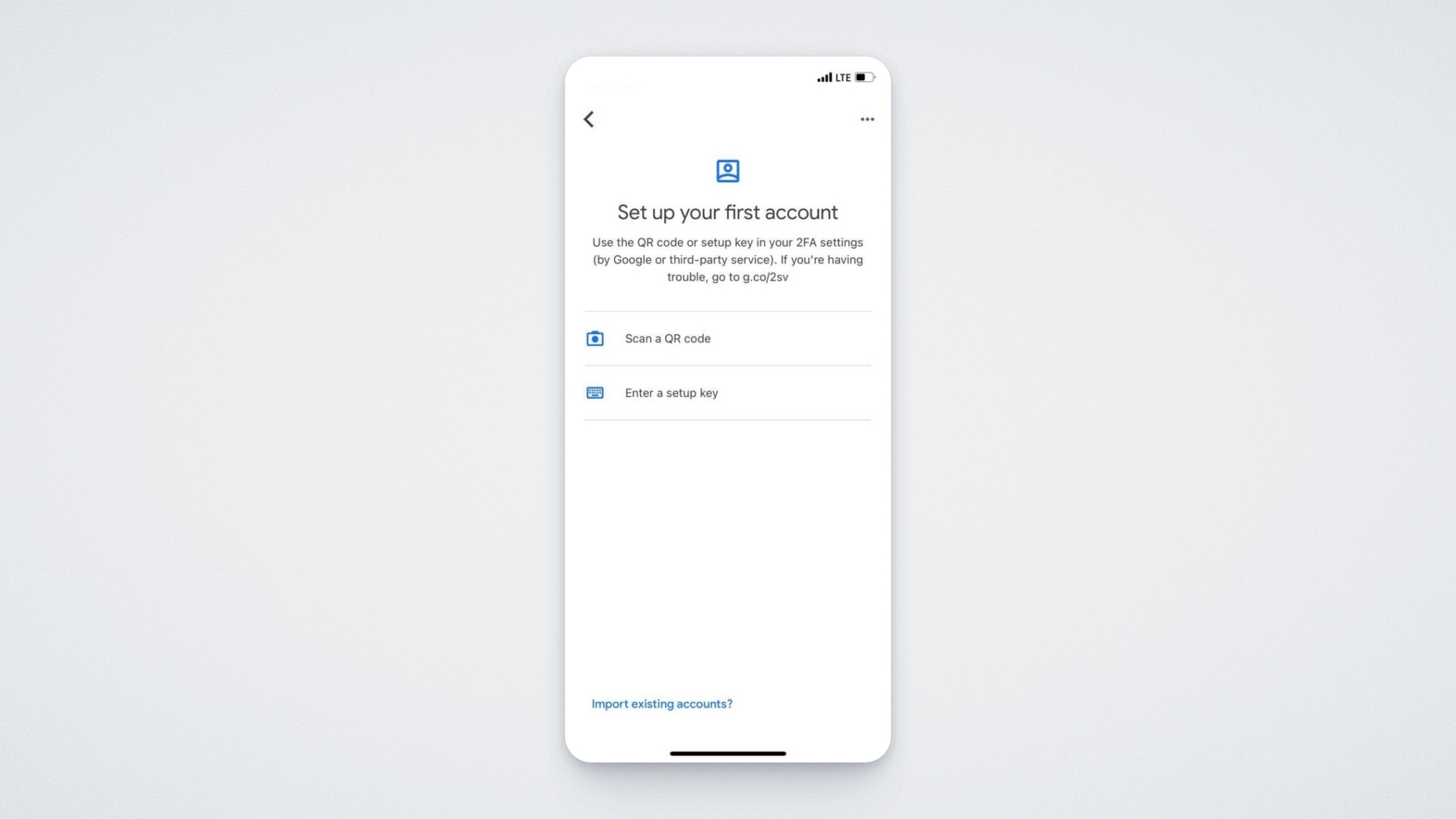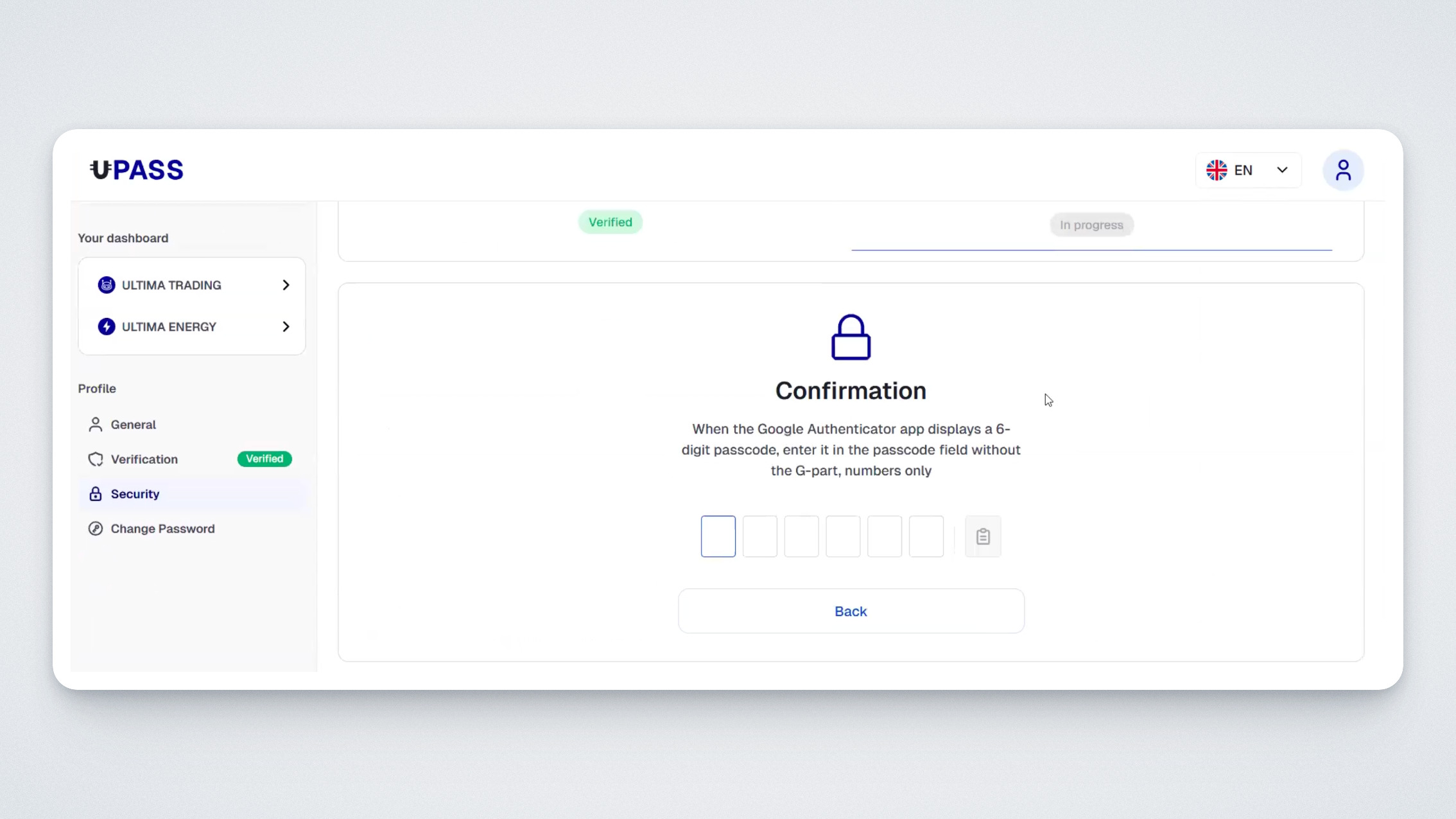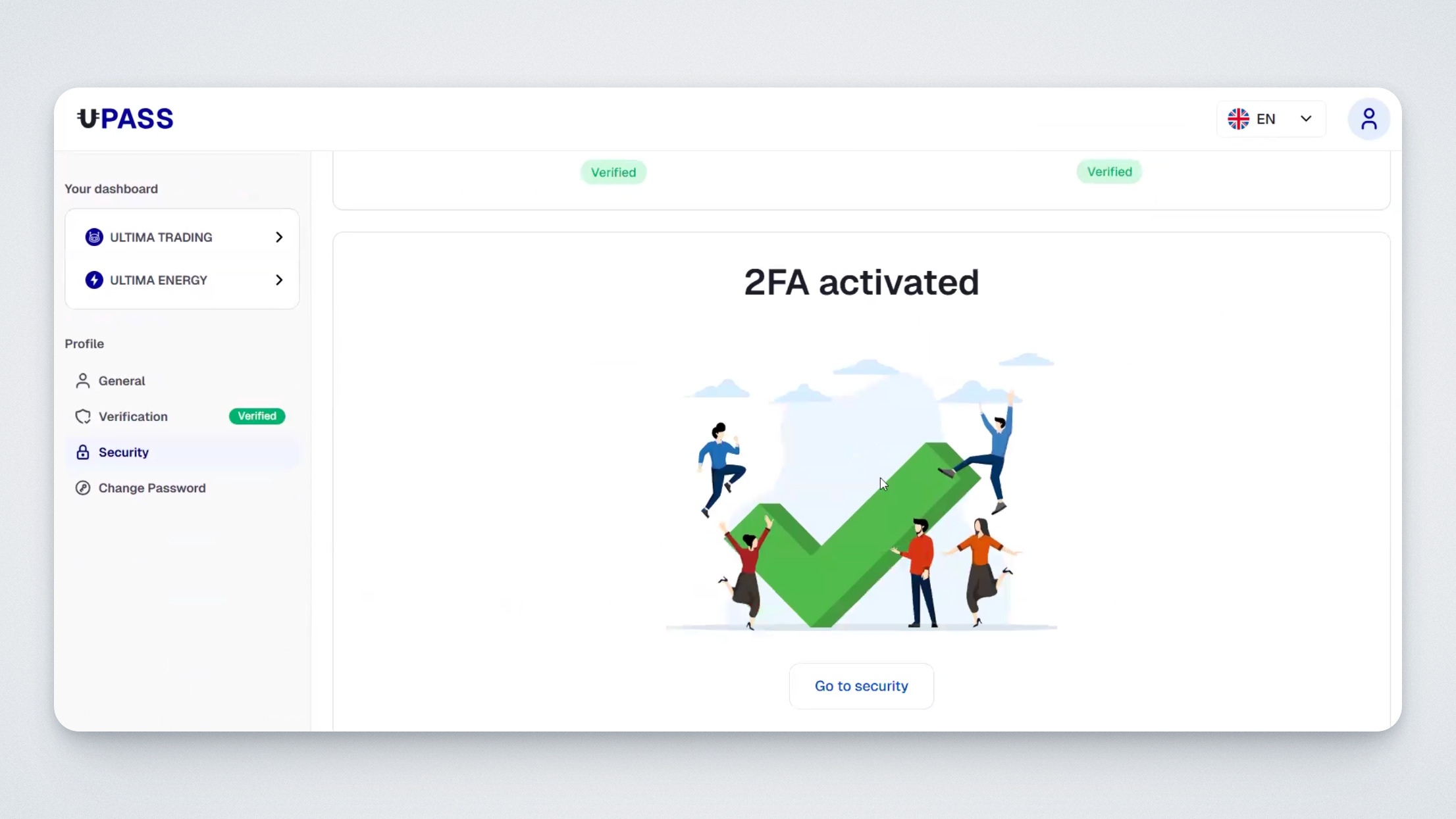Google 2FA — UPASS में टू फैक्टर ऑथेंटिकेशन की मुख्य विधि। यह एक सुविधाजनक ऑथेंटिकेशन मेथड है जो अंतरराष्ट्रीय सुरक्षा मानकों को पूरा करती है। हमारे प्रोडक्टों में payout करने के लिए कनेक्टेड Google 2FA एक महत्वपूर्ण शर्त है।
इस गाइड में, हम यह पता लगाएंगे कि Google 2FA को टू फैक्टर ऑथेंटिकेशन मेथड के रूप में कैसे जोड़ा जाए।
तो, UPASS पर जाकर Security सेक्शन पर जाएँ।
अपने स्मार्टफोन में Google Authenticator डाउनलोड करें। प्रमाणक शुरू करने के लिए, आपको इंस्टॉल किए गए मोबाइल एप्लिकेशन का उपयोग करके स्क्रीन के दाईं ओर QR कोड को स्कैन करना होगा। ऐसा करने के लिए, एप्लिकेशन पर जाएं। पहली स्क्रीन पर, Get started बटन पर क्लिक करें।
फिर खुलने वाली विंडो में, Scan a QR code का चयन करें।
एक्टिवेशन पेज पर QR कोड को स्कैन करें और "जारी रखें" बटन पर क्लिक करें:
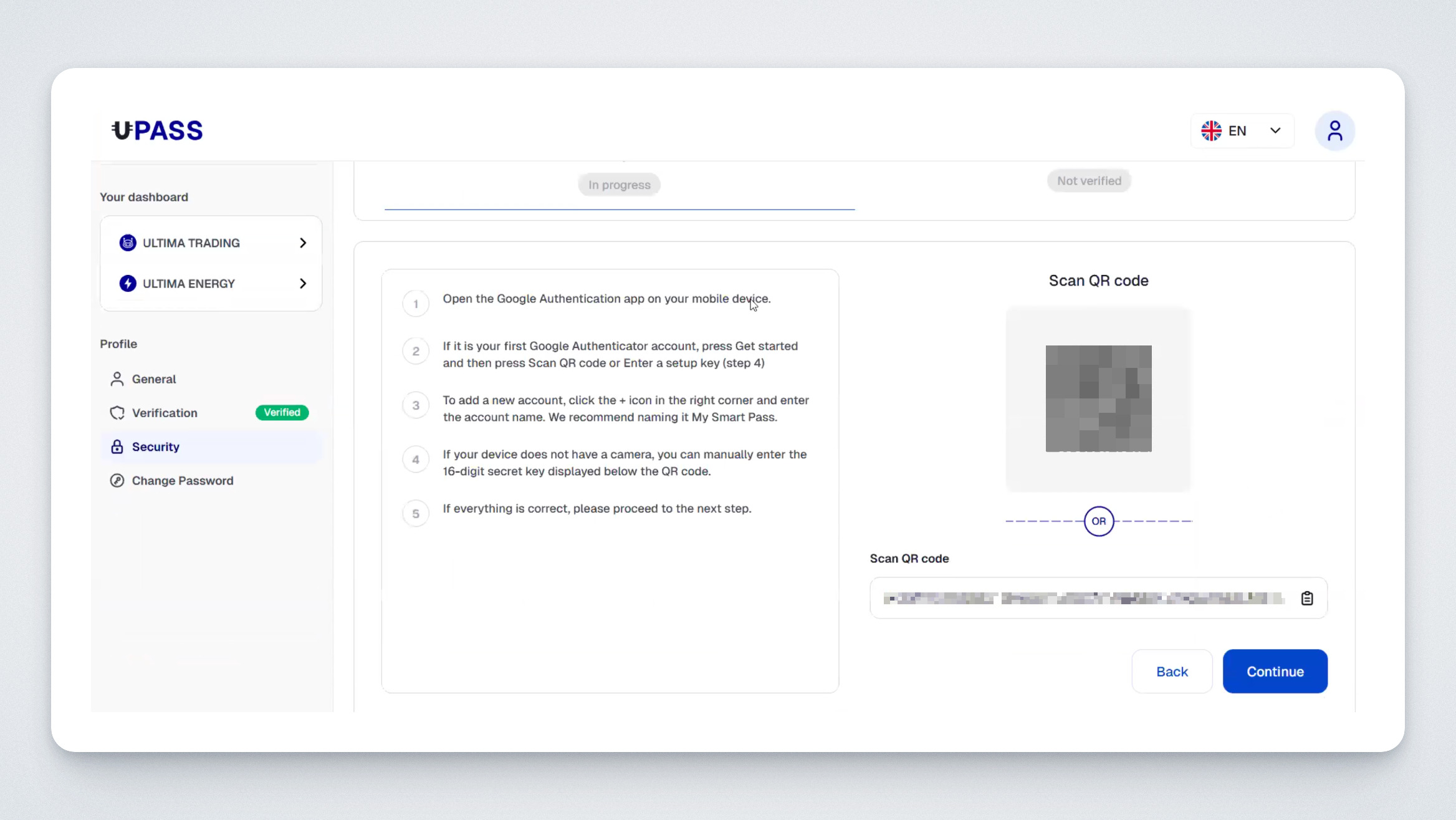
उसके बाद, आपके स्मार्टफ़ोन पर Google Authenticator ऐप में एक वन-टाइम पासवर्ड वाली एक लाइन दिखाई देगी, जिसे लगातार अपडेट किया जाता है। कोड की वैधता टाइमर पाई चार्ट के रूप में कोड के दाईं ओर दिखाई देती है।
2FA पुष्टिकरण पेज पर वन-टाइम पासवर्ड दर्ज करें।
तैयार है! आपने Google 2FA कनेक्ट कर लिया है!
कृपया ध्यान दें कि एक्टिवेशन पेज पर केवल आपके पास ही QR कोड तक पहुंच है — कृपया इसे किसी को न दिखाएं या न भेजें। यदि आपको Google के जरिए टू फैक्टर ऑथेंटिकेशन को निष्क्रिय करने की आवश्यकता है (उदाहरण के लिए, स्मार्टफ़ोन बदलते समय), तो कृपया हमारी सपोर्ट सर्विस से संपर्क करें।
हम सलाह देते हैं कि आप Google 2FA को कनेक्ट करने में देरी न करें, क्योंकि Ultima प्रोडक्टों के साथ काम करते समय आपकी सुरक्षा सीधे इस पर निर्भर करती है!